점수에 따라 wps를 정렬하는 방법
- 醉折花枝作酒筹원래의
- 2021-05-10 16:53:2126103검색
정렬 방법: 먼저 Excel 표를 열고 정렬해야 할 셀을 선택한 다음 페이지 상단의 "시작" - "정렬" 옵션을 클릭하고 드롭다운 메뉴에서 "내림차순"을 선택하세요. 그런 다음 새 팝업 창 "제공"에서 "정렬 기준"에서 "선택 영역 확장"을 선택하고 마지막으로 "정렬" 버튼을 클릭합니다.

이 튜토리얼의 운영 환경: windows7 시스템, WPS Office 2019 버전, Dell G3 컴퓨터.
WPS 소프트웨어를 실행하고 새 XLSX 테이블 파일을 생성한 다음 테이블에 학생의 이름과 성적을 입력하세요.
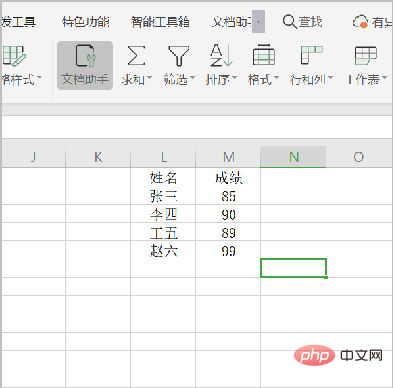
결과 열을 선택한 후 [시작] 메뉴에서 [정렬] 옵션을 클릭하세요. [오름차순], [내림차순], [사용자 정의 정렬] 옵션이 있는 정렬 드롭다운 메뉴가 나타납니다.
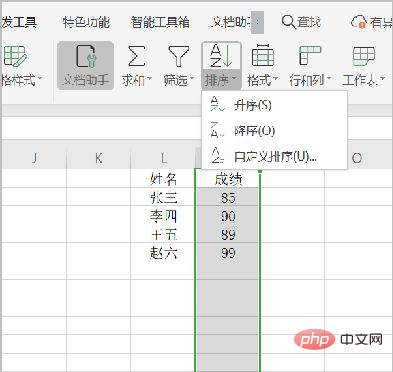
[정렬] 옵션에서 [내림차순]을 클릭하면 페이지에 [정렬 경고]가 표시됩니다. "정렬 기준 제공"에서 "선택 영역 확장"을 클릭한 후 [정렬] 버튼을 클릭하세요.
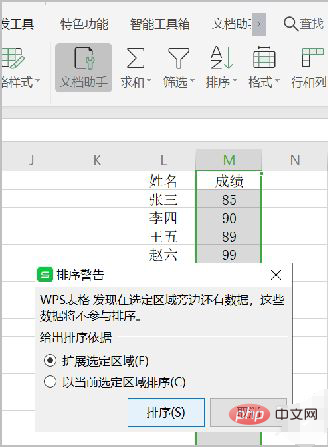
그런 다음 학생들의 점수가 높은 것부터 낮은 것 순으로 내림차순으로 정렬됩니다.
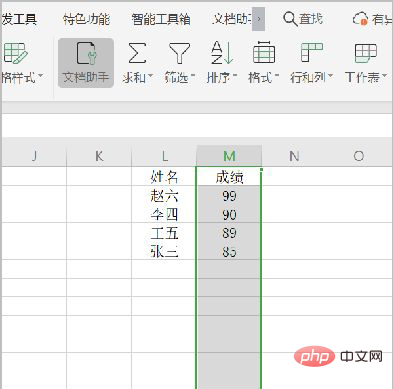
관련 학습 권장 사항: excel 튜토리얼
위 내용은 점수에 따라 wps를 정렬하는 방법의 상세 내용입니다. 자세한 내용은 PHP 중국어 웹사이트의 기타 관련 기사를 참조하세요!
성명:
본 글의 내용은 네티즌들의 자발적인 기여로 작성되었으며, 저작권은 원저작자에게 있습니다. 본 사이트는 이에 상응하는 법적 책임을 지지 않습니다. 표절이나 침해가 의심되는 콘텐츠를 발견한 경우 admin@php.cn으로 문의하세요.

